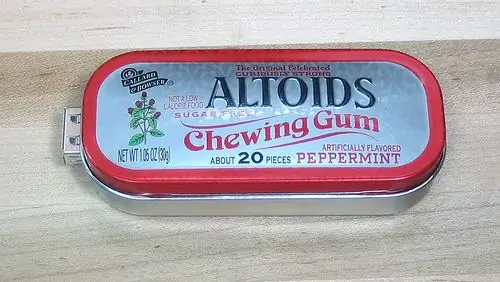
Inhaltsverzeichnis:
- Autor John Day [email protected].
- Public 2024-01-30 07:21.
- Zuletzt bearbeitet 2025-06-01 06:08.
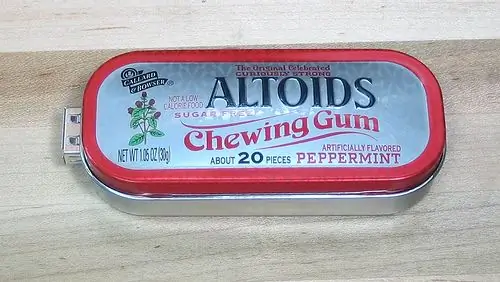

Dies ist eine aktualisierte Version der detaillierten Anleitung des Erfinders dieses Geräts, Ladyada. Die aktualisierte Version enthält einige zusätzliche Komponenten. Fragen zu diesem Gerät sollten an die Foren von Ladyada gerichtet werden, und die Projektseite hat eine ähnliche Anleitung. Diese Anleitung umfasst jetzt auch Version 1.2 des Kits. Version 1.1 und älter haben grüne PCBs und die Version 1.2 ist ganz weiß. Der einzige große Unterschied in 1.2 ist die Platzierung des R5-Widerstands. Schritt vier zu Widerständen enthält weitere Informationen dazu. Ansonsten können Sie die weiteren Anweisungen bedenkenlos befolgen. Auch wenn Sie eine v1.1 haben, gibt es eine kleine Modifikation, damit sie mit neuen iPods funktioniert. In Version 1.2 ist die Modifikation vereinfacht. Sie können das v1.2-Kit im MAKE-Shop kaufen. Dieses Kit ist ideal für Lötanfänger. Um die Grundlagen des Lötens zu lernen, lesen Sie diese großartige Anleitung von noahw. Hier ist auch ein gutes Video-Tutorial aus dem MAKE-Blog.
Schritt 1: Was Sie bekommen und was Sie brauchen



Die Liste hier ist für Teile aus dem V1.1-Kit. Der einzige wirkliche Unterschied sind die beiden Widerstände. Was Sie mit dem Kit erhalten: 1 x IC1 MAX746 mit Sockel2 x C2, C3 Netzteilkondensator2 x C1, C4 Bypass-Kondensator2 x R4, R5 10k 0,25 W Widerstand1 x D1 Schottky-Diode1 x L1 Power Induktor1 x X1 USB-Buchse1 x Batteriehalter1 x PCBWelche Komponenten Sie benötigen: 2 AA-BatterienWelche Werkzeuge Sie benötigen. Kolophoniumkern, 60/40 Lötlötkolben hoffentlich mit einer bleistiftähnlichen SpitzeDrahtknipserEin Schraubstock zum Halten der Platine (Sie kann man all diese Sachen wirklich günstig bei https://www.all-spec.com/ oder https://www.allelectronics.com/ bekommen)
Schritt 2: Kondensatoren, Dioden




Lassen Sie uns zuerst die blauen Kondensatoren und die Diode löten. Warum machen wir diese zuerst - weil die Orientierung zählt. Schauen Sie sich die Bilder an, um zu sehen, was ich meine.
Die blauen Kondensatoren haben einen Streifen, der in die gleiche Richtung wie der Streifen auf der Platine verlaufen muss. Sie können auch dem + auf der Tafel folgen. Der längere Schenkel des Kondensators ist positiv. Die Diode hat auch einen Streifen und muss auch mit dem gedruckten Streifen auf der Platine ausgerichtet werden. Es gibt ein super Nahaufnahmebild, um zu helfen. Stecken Sie diese Komponenten ein und biegen Sie die Schwanzdrähte ein wenig nach hinten, damit sie nicht herausfallen, wenn Sie das Board umdrehen. Löten Sie sie schön ein und schneiden Sie die überschüssigen Schwänze ab.
Schritt 3: Weitere Komponenten

Fügen Sie auf ähnliche Weise die gelben Kondensatoren und den großen, fetten Induktor hinzu. Folgen Sie den Bildern für die Platzierung.
Setzen Sie die Komponenten wieder in die Platine ein, biegen Sie die Drähte ein wenig zurück, löten Sie und schneiden Sie die überschüssigen Drähte ab.
Schritt 4: Widerstände und ein besonderer Hinweis




Version 1.2 (weiße Platine) erleichtert die Konfiguration des Minty Boost für neuere Geräte, da der R5-Widerstand zwei Platzierungsoptionen hat. (Siehe die Fotos) Der Designer schlägt vor, den Widerstand in die "Pullup" -Position (letztes Foto) für beste Kompatibilität zu setzen. Wenn das jedoch nicht funktioniert, können Sie den Draht immer abschneiden und die "Pulldown" -Position ausprobieren. Biegen Sie die Widerstände wie im ersten Bild gezeigt und kleben Sie sie in ihre engen Stellen R4, R5. Befolgen Sie das in den anderen Schritten verwendete Lötverfahren. Denken Sie daran, dass Sie zuerst die R5-Pullup-Position befolgen, insbesondere wenn Sie einen neueren iPod haben (dieser wurde im Frühjahr 2007 geschrieben). HINWEIS für V1.1: Wenn Sie einen neuen MP3-Player wie den iPod nano 2G (kleines Metallic), Shuffle 2G (Metallclip), Zune-Player, oder wenn Sie Ihr Gerät nicht laden können, wenn Sie mit der Konstruktion fertig sind, müssen Sie das Komponentenlayout ein wenig ändern. Es ist eigentlich ziemlich einfach. Ein Bein des R5-Widerstands kann an den + Power-Kontakt angelötet werden. Siehe die letzten Bilder für Details.
Schritt 5: USB und IC


Als nächstes sollte die USB-Buchse eingeschaltet sein. Ich stecke tatsächlich ein, damit Sie sich keine Sorgen machen müssen, dass es herunterfällt. Aufkleben und löten. User LasVegas schlägt sogar vor, die Clips festzulöten: "Um den USB-B-Stecker zu stabilisieren, würde ich empfehlen, auch die "Clips" einzulöten. Ich habe zu oft gesehen, wie Stecker ohne festgelötete Abschirmung funktionieren lösen und schlechte Verbindungen verursachen." Danach folgen Sie mit dem IC-Sockel, der mit dem U auf der Platine ausgerichtet werden muss. Siehe das Bild für Details, und die gleiche Regel gilt für den IC selbst, auf dem auch ein kleines U gezeichnet ist.
Schritt 6: Stromquelle


Schließlich müssen die Stromkabel angelötet werden. ROT = + SCHWARZ = - Folgen Sie wieder den Bildern. Fast fertig! Denken Sie daran, dass Sie jetzt auch den R5-Widerstand anbringen sollten, wenn Sie dies ändern müssen, um mit neueren Playern zu arbeiten.
Schritt 7: Testen Sie es

Wenn Sie ein Multimeter zur Hand haben: Es gibt einen einfachen Test, um sicherzustellen, dass es funktioniert. Ladyada erklärt es ausführlich in der älteren Anleitung. Die Grundlagen sind: Holen Sie sich ein Multimeter, stellen Sie es auf die Testspannung (V mit geraden Linien) ein Berühren Sie zwei Kontakte an der USB-Buchse. Die Anzeige sollte 5V betragen. Überprüfen Sie das Bild unten. Sie müssen die Kontakte mit etwas Kraft drücken.
Schritt 8: Schneiden Sie die Dose
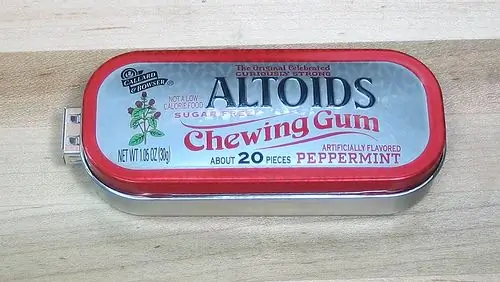
Fertig! Das Original instructable erklärt, wie man die Dose in vielen Details schneidet. Sie sollten also jetzt wahrscheinlich dorthin gehen. Außerdem gibt es eine andere Methode, die das Gerät hier stabiler macht.
Empfohlen:
Erste Schritte mit Amara: 7 Schritte

Erste Schritte mit Amara: Amara ist ein kostenloser Untertitel-Editor, mit dem Sie ganz einfach Untertitel zu Videos hinzufügen können – vom Unterricht bis zum persönlichen Gebrauch. Diese Anweisungen helfen Ihnen, ein Amara-Konto einzurichten, damit Sie schnell und einfach Untertitel hinzufügen können
Erste Schritte mit der Heimautomatisierung: Home Assistant installieren: 3 Schritte

Erste Schritte mit der Hausautomation: Home Assistant installieren: Wir starten jetzt die Hausautomationsserie, in der wir ein Smart Home erstellen, das es uns ermöglicht, Dinge wie Licht, Lautsprecher, Sensoren usw. über einen zentralen Hub zusammen mit einem Sprachassistent. In diesem Beitrag erfahren Sie, wie Sie in
Erste Schritte mit dem SkiiiD-Editor: 11 Schritte

Erste Schritte mit dem SkiiiD-Editor: skiiiD-Editor, Entwicklungsboard-Firmware IDEskiiiD-Editor basiert auf skiiiD (Firmware Development Engine). Jetzt ist es mit Arduino UNO, MEGA und NANO mit 70+ Komponenten kompatibel.BetriebssystemmacOS / WindowsInstallierenBesuchen Sie die Website https:
Erste Schritte mit Python: 7 Schritte (mit Bildern)

Erste Schritte mit Python: Programmieren ist großartig! Es ist kreativ, macht Spaß und gibt Ihrem Gehirn ein mentales Training. Viele von uns wollen etwas über Programmieren lernen, aber überzeugen sich selbst davon, dass wir es nicht können. Vielleicht hat es zu viel Mathematik, vielleicht der Jargon, der erschreckend herumgeworfen wird
Raspbian in Raspberry Pi 3 B ohne HDMI installieren - Erste Schritte mit Raspberry Pi 3B - Einrichten Ihres Raspberry Pi 3: 6 Schritte

Raspbian in Raspberry Pi 3 B ohne HDMI installieren | Erste Schritte mit Raspberry Pi 3B | Einrichten Ihres Raspberry Pi 3: Wie einige von Ihnen wissen, sind Raspberry Pi-Computer ziemlich großartig und Sie können den gesamten Computer nur auf einer einzigen winzigen Platine bekommen. Das Raspberry Pi 3 Model B verfügt über einen Quad-Core 64-Bit ARM Cortex A53 mit 1,2 GHz getaktet. Damit ist der Pi 3 ungefähr 50
